विंडोज 10 में बड़े और छोटे दोनों तरह के बदलाव किए गए हैंकैसे ओएस में किया जाता है। कई सुविधाएँ उसी तरह काम करती रहती हैं जिस तरह से उन्होंने विंडोज के पुराने संस्करणों में की थीं, लेकिन लगभग कई चीजें बदल गई हैं। यदि आपने पहले USB प्रिंटर का उपयोग किया है, तो इसे अपने नेटवर्क पर सभी के साथ साझा करना बहुत आसान था। आपको बस प्रिंटर के गुणों में शेयर टैब पर जाना था और इसे सभी के साथ साझा करना था। शेयर टैब विंडोज 10 में चला गया है और आप विंडोज 10 में यूएसबी प्रिंटर कैसे साझा करते हैं, यह बदल गया है। यहां विंडोज 10 में अपने नेटवर्क पर एक यूएसबी प्रिंटर साझा करने के लिए शेयर विकल्प खोजने का तरीका बताया गया है।
कंट्रोल पैनल ऐप खोलें और डिवाइस एंड प्रिंटर्स पर जाएं। जिस प्रिंटर को आप साझा करना चाहते हैं उसे राइट-क्लिक करें और संदर्भ मेनू से ’s देखें कि क्या मुद्रण है ’चुनें।

यह आपके द्वारा प्रिंटर की नौकरियों की विंडो खोलता हैसभी सक्रिय और कतारबद्ध प्रिंट नौकरियां देख सकते हैं। प्रिंटर मेनू खोलें और साझाकरण चुनें। यह प्रिंटर के लिए गुण विंडो खोलता है और यहां आपके पास एक शेयर टैब है। शेयर टैब पर जाएं और this इस प्रिंटर को साझा करें ’विकल्प को सक्षम करें। आप चाहें तो प्रिंटर के लिए एक अलग नाम दर्ज कर सकते हैं। लागू करें पर क्लिक करें और आपके नेटवर्क पर मौजूद सभी लोग अब आपके द्वारा साझा किए गए प्रिंटर पर प्रिंट कार्य भेज सकते हैं।
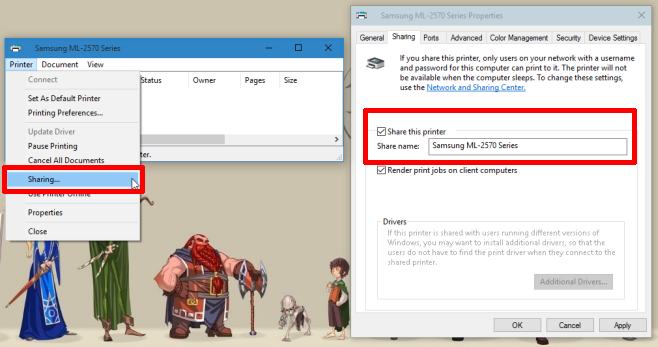
यह तब काम करता है जब आपके पास कई सिस्टम होंएक ही वाईफाई नेटवर्क से जुड़ा हुआ है लेकिन जरूरी नहीं कि यह उसी होम या वर्क ग्रुप का हिस्सा हो। क्यों Microsoft ने इस छोटे विकल्प को छिपाने के लिए चुना जैसा कि एक रहस्य है, लेकिन यदि आप विंडोज 10 में एक पुरानी सेटिंग, सुविधा या विकल्प नहीं ढूंढते हैं, तो यह आश्वस्त है कि यह जरूरी नहीं है। यह बस चला गया है।













टिप्पणियाँ